如何用origin做散点图以及拟合
origin使用简介

Origin 是美国OriginLab 公司(其前身为Microcal 公司)开发的图形可视化和数据分析软件,是科研人员和工程师常用的高级数据分析和制图工具。
Origin 既可以满足一般用户的制图需要,也可以满足高级用户数据分析、函数拟合的需要,是公认的简单易学、操作灵活、功能强大的软件。
Origin 有很多版本,目前最新的版本号是8.5.1 SR2。
此处采用7.5版,结合3个实例,给大家简单介绍一下该软件在进行线性拟合方面的应用。
例1:根据下列数据绘制磺基水杨酸光度法测定Fe 的标准曲线。
铁标准工作液是由0.432 g 的铁铵钒O H 12)SO (Fe NH 2244⋅溶于水,再定容到500.0 mL 配制成的。
取不同量铁标准工作液与一系列50.0 mL 容量瓶中,经显色定容后,测得吸光度A (仪器响应信号)如下:(仪器响应A 与待测物浓度c 之间呈线性关系,即A=k ✷c Fe ) V Fe /mL 1.00 2.00 3.00 4.00 5.00 6.00 A0.0970.2000.3040.4080.5100.618测定某试液含铁量时,吸取该试液5.00 mL ,稀释到250.0 mL ,再取该稀释液2.00 mL ,置于50.0 mL 容量瓶中,与上述标准曲线相同条件下显色定容,测得吸光度为0.450,则试样中铁的含量是多少?(以g ⋅L -1表示)解:仪器分析中各种曲线的绘制均以仪器响应信号S 为纵坐标,其他变量为横坐标,标准曲线的绘制也不例外。
如题可求出铁标准工作液的浓度为:1-Fe )(Fe L mg 1005000.02.48285.55432.0M VM m c ⋅=⨯⨯=⨯⨯=铁铵钒铁铵钒标准贮备液然后可进一步求出标准系列的浓度及其对应的吸光度,如下表: c Fe /mg ✷L -12.00 4.00 6.00 8.00 10.00 12.00 A0.0970.2000.3040.4080.5100.618接下来就可以用origin7.5进行数据拟合了:(1)安装好软件后,双击图标,进入操作界面(通常我们使用的都是盗版的,所以选择稍后注册就行,以后就不会在询问了)(2)在默认名为data1的worksheet中输入数据,通常默认为A、B两栏,如需增加数据栏,可将鼠标放在该窗口空白处上点击右键,在弹出的窗口中选择Add New Column即可增加一行。
使用origin绘图的简单教程
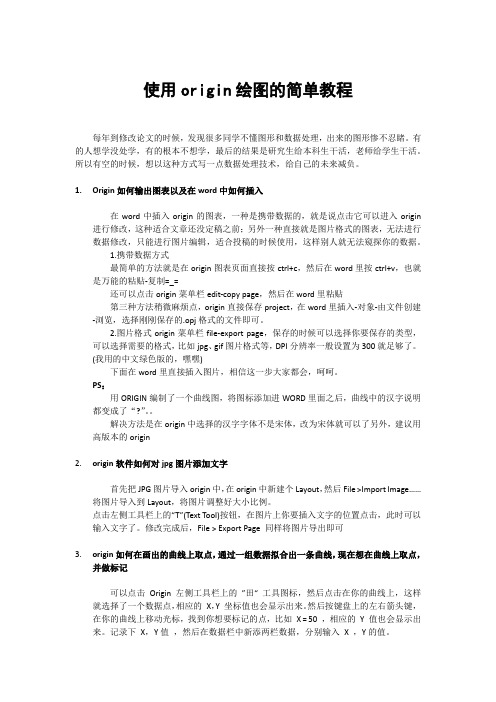
使用origin绘图的简单教程每年到修改论文的时候,发现很多同学不懂图形和数据处理,出来的图形惨不忍睹。
有的人想学没处学,有的根本不想学,最后的结果是研究生给本科生干活,老师给学生干活。
所以有空的时候,想以这种方式写一点数据处理技术,给自己的未来减负。
1.Origin如何输出图表以及在word中如何插入在word中插入origin的图表,一种是携带数据的,就是说点击它可以进入origin 进行修改,这种适合文章还没定稿之前;另外一种直接就是图片格式的图表,无法进行数据修改,只能进行图片编辑,适合投稿的时候使用,这样别人就无法窥探你的数据。
1.携带数据方式最简单的方法就是在origin图表页面直接按ctrl+c,然后在word里按ctrl+v,也就是万能的粘贴-复制=_=还可以点击origin菜单栏edit-copy page,然后在word里粘贴第三种方法稍微麻烦点,origin直接保存project,在word里插入-对象-由文件创建-浏览,选择刚刚保存的.opj格式的文件即可。
2.图片格式origin菜单栏file-export page,保存的时候可以选择你要保存的类型,可以选择需要的格式,比如jpg、gif图片格式等,DPI分辨率一般设置为300就足够了。
(我用的中文绿色版的,嘿嘿)下面在word里直接插入图片,相信这一步大家都会,呵呵。
PS:用ORIGIN编制了一个曲线图,将图标添加进WORD里面之后,曲线中的汉字说明都变成了“?”。
解决方法是在origin中选择的汉字字体不是宋体,改为宋体就可以了另外,建议用高版本的origin2.origin软件如何对jpg图片添加文字首先把JPG图片导入origin中,在origin中新建个Layout,然后File >Import Image……将图片导入到Layout,将图片调整好大小比例。
点击左侧工具栏上的“T”(Text Tool)按钮,在图片上你要插入文字的位置点击,此时可以输入文字了。
origin八角图拟合

origin八角图拟合
首先打开软件并建立新的工作界面。
并在工作界面中将自己的表格以及全部数据导入界面中。
然后进入LinearFit选项卡中单击OK 按钮,这时软件中的作图就会自动拟合。
Origin平台由美国艺电游戏公司(ElectronicArtsInc,简称EA)于2011年正式发布,EA重金打造的全方位游戏社交平台,其Mac版于2012年底开始公开测试。
Origin平台集游戏数字版购买、实体版激活、下载、数据云存储、社交等功能于一体,并且正在逐步增加更多功能。
1 将数据导入Origin中
2 绘制折线图
3 点击分析、峰值及基线、峰值分析、打开对话框
4 对话框点击手动、峰拟合、下一步
5 点击用户自定义、下一步
6 点击修改
7 把默认的点删除(鼠标点击需要删除的点,用键盘上的Delete 键删除),然后点击完成
8 添加基线
9 鼠标点击需要添加的点,Enter回车确认,再点完成
10 下一步
11 关闭自动寻找,手动添加峰
12 在合适的位置,回车确认添加峰,再点击完成
13 打开拟合控制
14 一步一步进行拟合
15 将拟合好的曲线进行作图,点击散点图
16 得到散点图
17 双击曲线,将曲线独立
18 分别对每条曲线进行调整,点击光亮小球
19 再对小球颜色进行更换
20 垂直线,我们根据实际情况进行数据点显示控制设置,这里我们设置为1
21 得到图像
22 最后对背景、XY轴、字体调整,得到最终图像。
用Origin处理数据并作图

用Origin处理数据并作图Origin是一款功能强大的科学数据分析和绘图软件,广泛应用于各个学科领域。
本文将介绍如何使用Origin处理数据并作图,包括数据导入、数据处理、图表创建和图表编辑等内容。
一、数据导入1. 打开Origin软件,点击菜单栏的“File”选项,选择“Import”子菜单,然后选择数据文件的格式,如Excel、CSV等。
2. 在弹出的对话框中,选择要导入的数据文件,并点击“Open”按钮。
3. 在数据导入向导中,可以选择导入的数据范围、数据分隔符、数据类型等,根据实际需求进行设置。
4. 点击“Finish”按钮完成数据导入。
二、数据处理1. 在Origin的工作区中,可以看到导入的数据表格。
2. 可以使用Origin提供的数据处理功能,如数据筛选、数据排序、数据计算等。
点击菜单栏的“Analysis”选项,选择相应的数据处理功能进行操作。
3. 也可以使用Origin提供的公式编辑器,在数据表格中添加自定义的计算公式。
三、图表创建1. 在Origin的工作区中,选择要创建图表的数据列。
2. 点击菜单栏的“Plot”选项,选择要创建的图表类型,如散点图、线图、柱状图等。
3. 根据实际需求,设置图表的标题、轴标签、图例等属性。
4. 点击“OK”按钮,即可创建图表。
四、图表编辑1. 在Origin的工作区中,选中要编辑的图表。
2. 点击菜单栏的“Plot”选项,选择“Edit”子菜单,可以对图表进行编辑。
3. 可以修改图表的样式、颜色、线型等属性,以及添加数据标签、误差线等。
4. 还可以进行坐标轴的调整,如修改刻度范围、刻度间隔等。
五、图表导出1. 在编辑完成后,点击菜单栏的“File”选项,选择“Save As”子菜单,选择要导出的图表格式,如图片格式(JPEG、PNG等)或者矢量图格式(EPS、PDF等)。
2. 在弹出的对话框中,选择导出的文件路径和文件名,并点击“Save”按钮。
用Origin处理数据并作图
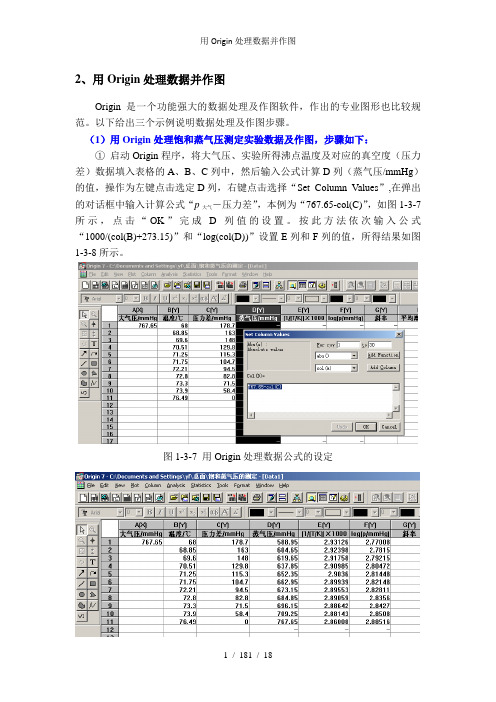
2、用Origin处理数据并作图Origin是一个功能强大的数据处理及作图软件,作出的专业图形也比较规范。
以下给出三个示例说明数据处理及作图步骤。
(1)用Origin处理饱和蒸气压测定实验数据及作图,步骤如下:①启动Origin程序,将大气压、实验所得沸点温度及对应的真空度(压力差)数据填入表格的A、B、C列中,然后输入公式计算D列(蒸气压/mmHg)的值,操作为左键点击选定D列,右键点击选择“Set Column Values”,在弹出-压力差”,本例为“767.65-col(C)”,如图1-3-7的对话框中输入计算公式“p大气所示,点击“OK”完成D列值的设置。
按此方法依次输入公式“1000/(col(B)+273.15)”和“log(col(D))”设置E列和F列的值,所得结果如图1-3-8所示。
图1-3-7 用Origin处理数据公式的设定图1-3-8 用Origin处理数据结果②对上述所得数据进行作图:点击菜单栏中的“Plot”,然后选择“Scatter”,弹出如图1-3-9所示对话框,在列表中选择所需列为X或Y,本例中以E列作为X,即选中E[Y]列,点击<->X键,如图1-3-9中箭头所示,F列作为Y,即选中F[Y]列,点击<->Y键,然后点击“OK”即给出散点图,如图1-3-10所示。
若要作多组散点图,可以在图1-3-9所示对话框中选定一组X,Y后点击Add,然后继续添加相应列为X和Y即可。
作散点图的方法也可以是先直接将E列设置为X,方法是选中E列,点击菜单栏中的“Column”→“Set as X”,即设为“E[X2]”,同时F列也变为“F[Y2]”,然后同时选中E[X2]列和F[Y2]列,点击菜单栏中的“Plot”,然后选择“Scatter”亦可得到图1-3-10所示结果。
图1-3-9 用Origin作图方法图1-3-10 用Origin作散点图结果然后对所得散点图进行线性拟合,方法是左键点击“Analysis”选择“Fit linear”,即得拟合的直线,并在右下端窗口给出了拟合后的线性方程,其斜率B、截距A以及相关性R等信息,如图1-3-11所示,如果右下端窗口未显示相关信息,则点击菜单栏中“View”→“Results Log”即可显示。
Origin教程丨一文教你快速绘制20种常用图

Origin教程⼁⼀⽂教你快速绘制20种常⽤图Origin是每⼀位科研⼯作者最常⽤的数据绘图软件之⼀,具备统计、峰值分析和曲线拟合等分析功能,可以绘制出⼆维和三维图形。
⼀、绘制线(Line)图⼆、绘制误差棒图三、绘制散点图四、绘制垂线图五、绘制⽓泡图六、绘制彩⾊点图七、绘制彩⾊⽓泡图⼋、绘制点线图九、绘制柱形图⼗、绘制条形图⼗⼀、绘制浮动柱形图⼗⼆、绘制浮动条形图⼗三、绘制饼图⼗四、绘制Y轴错位堆垒曲线图⼗五、绘制⼆维瀑布图⼗六、绘制⾯积图⼗七、绘制堆垒⾯积图⼗⼋、绘制填充⾯积图⼗九、绘制局部放⼤图⼆⼗、绘制含数据标签图⼀、绘制线图⽰例准备:导⼊ Graphing⽂件夹中的 AXES.OAT⽂件数据。
①选中B列。
②单击菜单命令【Plot】→【Line】→【Line】或2D Graphs⼯具栏的【Line】。
2D Graphs⼯具栏:如下图所⽰:⼆、绘制误差棒图形在Book1数据空⽩处,单击右键,选择“Add New Column ”,增加2列新的数据单元格“C(Y)”和“D(Y)”两列数据。
如下图所⽰:将计算得到的X轴数据,平均值,2列标准偏差分别输⼊origin的Book1数据表中,然后选中标准偏差所在列的数据,右键单击,选择”set as“,将“C(Y)列数据设置为“ Xerror ”,将“D(Y)列数据设置为“ Y error ”将如下图所⽰:三、绘制散点图选中数据,点击点击“Plot”——“Symbol”。
或者直接点击下⾯的⼯具栏选项。
各个选项的意思:Scatter(散点图); Scatter Central(中⼼散点图); Y Error(Y 误差); XY Error(XY 误差) Vertical Drop Line (垂线);Bubble (⽓泡);Color Mapped (彩标);Bubble + CM (⽓泡+彩标) 。
①选择Scatter,做出的图形如下:②选择Scatter Central,做出的图形如下:③选择Vertical Drop Line ,做出的图形如下:④选择 Bubble ,做出的图形如下:⑤选择Color Mapped ,做出的图形如下:⑥选择 Bubble + CM,做出的图形如下:四、绘制垂线图⽰例准备:导⼊ Graphing⽂件夹中的 AXES .DAT⽂件数据。
oringin拟合曲线

oringin拟合曲线
Origin是一款常用的科学绘图软件,它可以实现数据拟合、曲线拟合
等功能。
其中,拟合曲线是Origin中的一个常用功能,可以通过对数据进行拟合来得到一个最佳的函数模型,从而更好地理解和分析数据。
在Origin中进行拟合曲线操作时,需要按照以下步骤进行:
1. 打开Origin软件,并导入需要进行拟合曲线的数据文件。
2. 在菜单栏中选择“分析”->“拟合”,或者使用快捷键Ctrl+J打开“拟合”对话框。
3. 在“拟合”对话框中选择需要进行的函数类型,并设置相应的参数。
常见的函数类型包括:直线、多项式、指数、对数等。
4. 点击“确定”按钮后,Origin会自动计算出最佳的函数模型,并将
其绘制在图像上。
同时,在“工作表”窗口中也会出现相应的结果表格。
5. 可以通过调整参数值、添加限制条件等方式来优化拟合效果。
此外,还可以使用其他功能如误差条、加权平均等来进一步提高数据分析精
度。
总之,在使用Origin进行拟合曲线时,需要注意选择适当的函数类型和参数设置,并根据实际情况调整优化参数以获得最佳的拟合效果。
同时,也要注意数据质量和误差分析,以保证数据分析结果的准确性和可靠性。
origin两条曲线拟合步骤
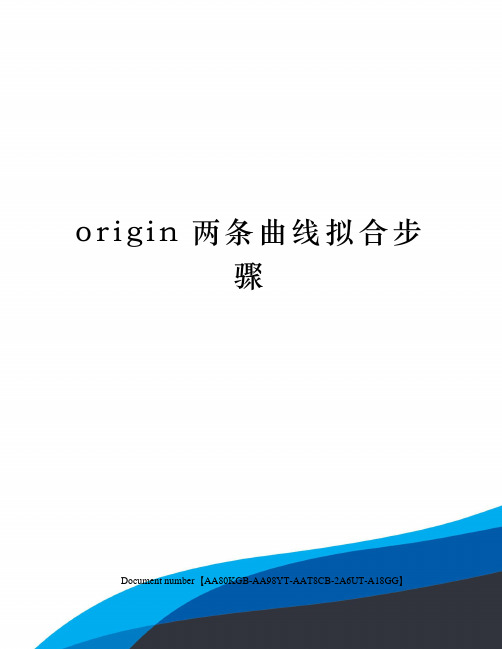
o r i g i n两条曲线拟合步骤Document number【AA80KGB-AA98YT-AAT8CB-2A6UT-A18GG】以英文版origin75为例:首先是输入数据(以两个拟合曲线为例):一、在origin里面增加两列:点击鼠标右键,选择add new column,二、选择C列,并将其设为X(点击鼠标右键选择)三、从excel表格中选择需要的数据复制过来然后是曲线拟合:一、画散点图全选数据后点击表格左下角的散点符号即可画出散点图二、断开两组数据的关联任选一点,双击,将dependent改为independent三、第一条曲线拟合单击最小梯度数据点,然后选择analysis→fit exponential decay→first order这样第一条线就拟合出来了四、第二条曲线拟合拟合之前需要将第一条线的拟合方程剪切,因为直接拟合第二条会将第一条曲线方程覆盖先选择需要拟合的数据,选择data→2g1 data1:C(X),D(Y)然后依旧是analysis→fit exponential decay→first order,然后将剪切的方程粘贴上去,这样然后双击进行修改。
去掉方程的文本框:鼠标放在文本框上,右键→properties→选择none即可增加图名,右键add text即可。
最后是输出图件一、输出图片格式二、输出工程文件file→export pagefile→save project as单曲线拟合在输入数据的时候不需要增加列数,直接输入,然后拟合即可。
带有异常值的数据在输入时就要再增加两列输入异常值,并将其中一列设置为X,然后和两条曲线一样进行拟合即可。
